| 合計を求める計算は、表計算をする上で非常に頻繁に使用されます。エクセルでは「オートSUM」ボタンを 利用すると簡単に合計を算出することができるので便利です。 |
![]()
| 上の標準ツールバーの赤枠で囲まれた「Σ」マーク。これが「オートSUM」ボタンです。 「オートSUM」ボタンは合計を算出する為の関数「SUM」関数を自動で入力してくれます。 通常、合計を求める為には「=SUM(A1:A5)」等のように関数名(引数→合計を算出する範囲)を指定する 必要があるのですが、このボタンを使用することで合計を表示させたいセルを指定してあげれば そのセルに隣接するセルの値をサーチして自動的に範囲をエクセルが判別してくれます。 ただ、隣接するセルが一方向ではないケースには優先順位が生じます。 目的のセルに対して「上方向」→「左方向」の順番で範囲を判別しますのでご注意を。 また、空白セルがあるとそこで計算対象とする数値セルが終了したと判断されます。 確実に計算範囲を指定する為には予め数値セルと合計表示セルを範囲選択しておくことを お勧めします(^^) |
下の図を例にとってみてみましょう。
月ごとの売上小計を求め、かつ総計を求めるケースを取り上げてみました。

先ず、3月の売上金額を求める為にC5セルをアクティブにした
状態で「オートSUM」ボタンを押します。
すると、エクセルが自動的に小計範囲を判別し、合計対象の
範囲を点線で表示します。
これで間違い無ければENTERキーを押して確定します。
尚、合計対象範囲が違っていた場合はこの画面から
ドラッグして範囲を指定しなおすことも可能です。
指定しなおした場合はSUM関数の引数範囲も自動的に
選択した範囲に置き換えられます(便利ですね)
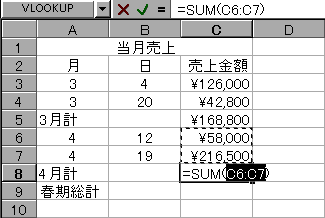
さて、同様にして4月の売上金額合計を求めます。
手順は上の3月と同じです。
ここですごいと思うのは先ほど計算した3月の小計部分を
合計範囲として認識していない事!
同じ条件でロータス「1−2−3」を使用すると
上に並ぶ全ての数値を合計してしまうので特定範囲を合計
する為には、セル範囲をきちんと指定する必要性があります。
その点から考えるとやっぱりエクセルに軍配をあげてしまう私
なのでした。
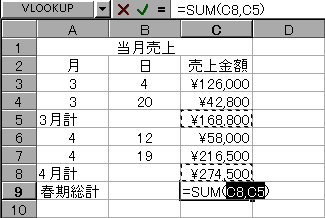
続いて3,4月の総計を算出しましょう。
春期総計を表示させるC9をアクティブにし、
オートSUMボタンを押します。
すると、上で小計を求めたC5とC8を合計対象範囲と
認識し、小計同士を合計し総合計を算出します。
エクセルでは小計に隣接してオートSUMボタンを押すと
自動的に小計範囲を足し合わせて総合計を算出する機能
を持ち合わせています。
非常に便利なので覚えておいて損はないと思います(^^)